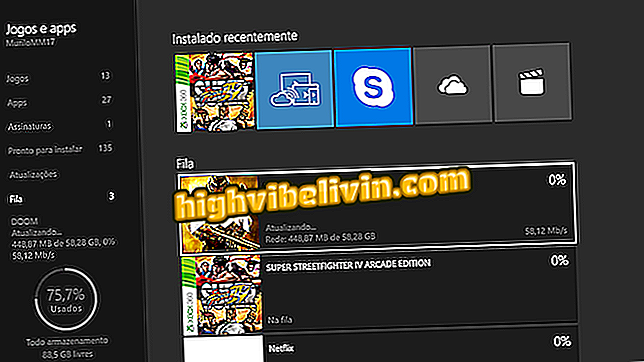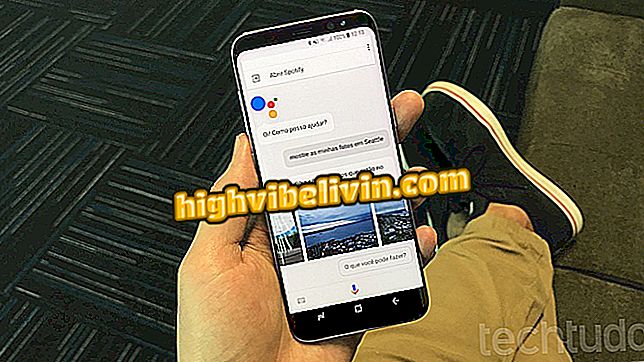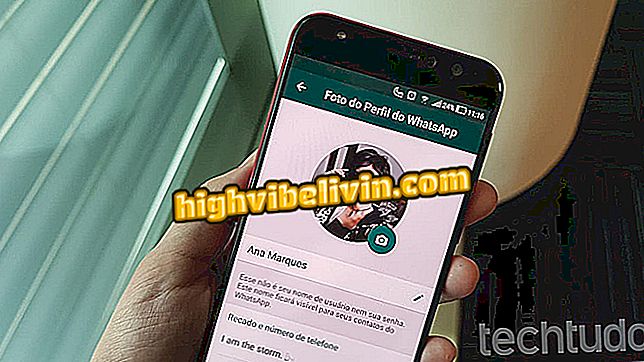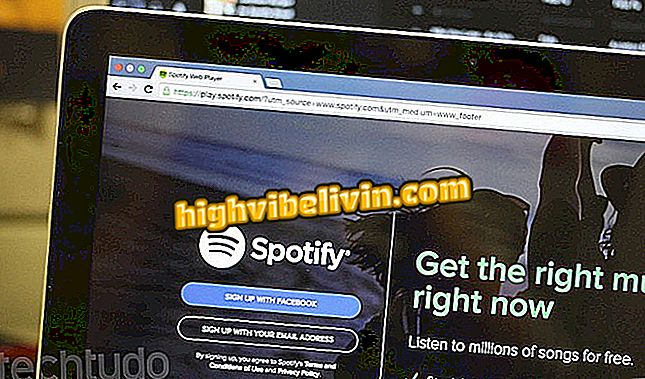Pendrive 형식을 사용하지 않습니까? 무엇을 해야할지 알다.
펜드 리브 (Pendrive)는 인터넷없이 파일을 한 위치에서 다른 위치로 전송하는데 유용한 모바일 메모리 유닛입니다. 그러나 장치는 공간을 확보하기 위해 끊임없이 형식을 지정해야합니다. 작은 메모리 드라이브에서는 대용량 파일을 저장할 공간을 만들기 위해 모든 내용을 삭제하는 것이 일반적이지만 일부 오류로 인해 프로세스가 방해받을 수 있습니다. pendrive가 쓰기 금지되어 있거나 수정해야 할 버그가 있기 때문에 pendrive가 전혀 형식을 지정하지 않는 경우가 있습니다. Windows 10을 사용하여 이러한 문제를 해결하는 방법은 아래를 참조하십시오.
Windows 10, Edge, Cortana 및 Emojis의 변경으로 빌드 16215 획득

Pendrive 형식을 사용하지 않습니까? Windows 10의 솔루션에 대해 알아보십시오.
앱 : 휴대 전화에서 기술 팁 및 뉴스 받기
Windows에서 형식을 지정하지 않습니다.
Windows가 USB 플래시 드라이브를 포맷하는 것을 거부하는 몇 가지 이유가 있습니다. 컴퓨터가 지원하지 않는 파일 시스템을 사용할 수 있습니다. MacBook에서 Microsoft NTFS를 사용하는 경우와 같이 장치를 잘못 추출하면 장치가 손상되었을 수 있습니다. Windows 10에서 이러한 유형의 오류를 해결하는 방법에 대해 알아보십시오.
1 단계 : Windows 10 Search에 "disk"를 입력하고 "하드 디스크 파티션 생성 및 포맷"옵션을 선택하여 디스크 관리자를 엽니 다.

디스크 관리자 열기
단계 2. 창 아래쪽에서 컴퓨터의 모든 디스크와 연결된 모든 디스크를 확인합니다. 귀하의 pendrive 그들 중 하나가 될 것입니다. 형식 오류가있는 단위에서는 아래 이미지와 같이 할당되지 않은 공간 (사용되지 않음)이있는 것이 일반적입니다.

디스크간에 USB 드라이브 찾기
3 단계. Windows 검색으로 돌아가서 "diskpart"를 입력하고 해당 도구를 엽니 다.

diskpart 도구 액세스
단계 4. "list disk"명령을 입력하고 컴퓨터의 모든 디스크를보십시오. 드라이브의 전체 크기를 확인하여 pendrive를 확인하십시오. 어떤 디스크가 pendrive인지 확실하게 확인하려면 "디스크 선택"명령 다음에 디스크 번호를 입력하십시오. 그런 다음 "목록 파티션"명령을 사용하여 pendrive의 파티션을 확인하십시오.

pendrive의 파티션을 나열하십시오
단계 5. "파티션 1 선택"을 입력하여 pendrive의 파티션 1을 선택하십시오. 그런 다음 "delete partition override"를 입력하여 삭제하십시오. 그런 다음 다른 파티션을 선택하여 프로세스를 반복하십시오.

파티션을 하나씩 삭제
단계 6. 디스크 관리자로 돌아가서 pendrive의 전체 공간에 이제 "할당되지 않음"이라고 표시됩니다. 마우스 오른쪽 버튼을 클릭하고 "New Simple Volume"을 선택하고 화면의 단계에 따라 pendrive를 포맷하고 정상적으로 사용하십시오.

pendrive에서 새 전체 볼륨 만들기
USB 플래시 드라이브가 보호되면 어떻게해야합니까?
포맷팅에 어려움이있는 이유가 쓰기 방지 인 경우 다른 조치를 취해야합니다. 아래의 솔루션은 실수로 pendrive를 보호하고 소프트웨어와 독점적으로 관련된 오류를 우회하기위한 것입니다. 장치에 잠금 물리 키가 활성화되어 있으면 플래시 메모리와 포맷을 해제 할 수 없습니다.
전체 Pendrive

사용 가능한 공간 확인
우선 pendrive를 마우스 오른쪽 버튼으로 클릭하고 "Properties"를 선택하여 pendrive가 가득 찼는 지 확인하십시오. 경우에 따라 전체 메모리로 인해 보안 서식이 금지 될 수 있습니다. 공간을 확보하고 pendrive를 포맷하려면 diskpart와 함께 위의 단계별 지침을 사용하십시오.
바이러스 검사

pendrive 스캔
바이러스는 pendrive의 서식을 항상 감염 벡터로 유지하지 못하게 할 수 있습니다. Windows에서 장치를 마우스 오른쪽 단추로 클릭하고 바이러스 백신으로 검사합니다.
읽기 전용 파일 검색

읽기 전용 파일을 끕니다.
경우에 따라 "읽기 전용"으로 표시된 단일 파일로 인해 장치의 포맷이 금지 될 수 있습니다. 외부 메모리에 저장된 항목을 탐색하고 속성에서이 옵션을 선택하여 파일을 찾습니다. 그렇다면 상자를 선택 취소하고 pendrive를 포맷하십시오.
diskpart에서 무료

pendrive를 청소하여 해제하십시오.
마지막으로, 오류가 소프트웨어의 경우에만 diskpart가 pendrive를 해제하기 위해 취할 수있는 최종 조항이 있습니다. 도구를 열고 "목록 디스크"및 "디스크 선택"을 pendrive와 관련된 디스크 번호와 함께 입력하십시오. 장치를 선택하고 "attributes disk clear readonly"명령을 사용하고 Enter 키를 누릅니다. 그런 다음 pendrive를 정상적으로 포맷하십시오.
pendrive로 Windows를 설치하는 방법은 무엇입니까? 포럼에서 Exchange 팁.